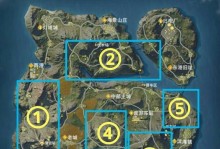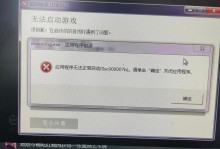随着科技的发展,电脑蓝牙已经成为我们日常生活中不可或缺的一部分。然而,有时候我们可能会遇到电脑蓝牙服务错误的问题,导致无法正常连接蓝牙设备或传输文件。本文将为您介绍一些解决电脑蓝牙服务错误的有效方法,帮助您快速修复这一问题。
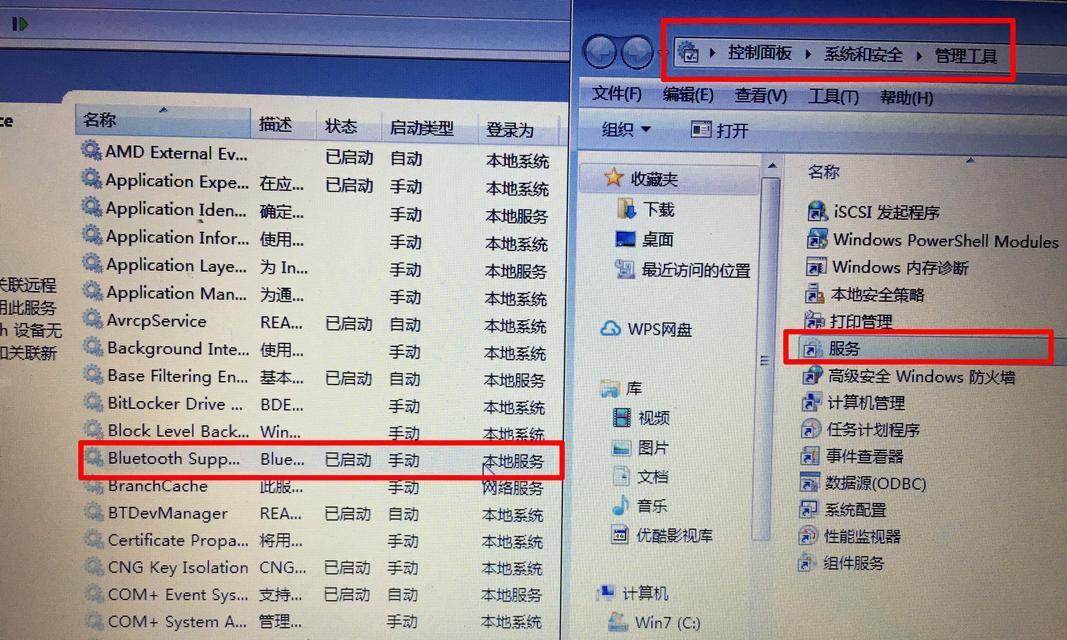
1.检查蓝牙设备是否正常连接
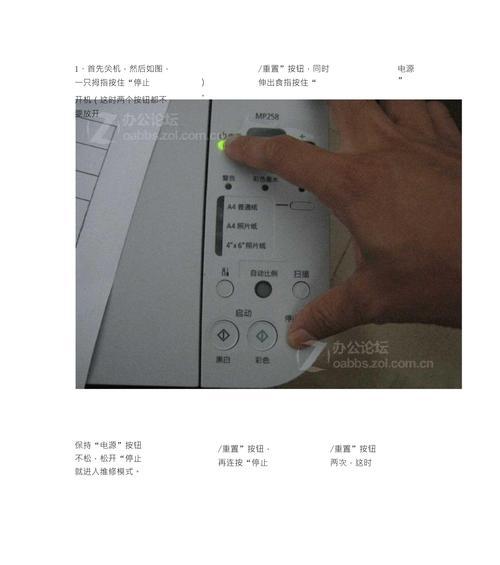
要解决电脑蓝牙服务错误,首先需要确保蓝牙设备已经正确连接到计算机。请检查设备的电源状态和与计算机之间的距离,并确保没有其他物体干扰。
2.重新启动电脑和蓝牙设备
有时候电脑或蓝牙设备的临时故障可能导致蓝牙服务错误。尝试重新启动电脑和蓝牙设备,然后再次尝试连接。
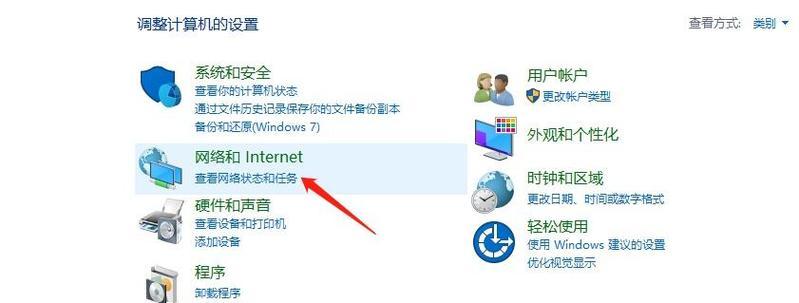
3.更新蓝牙驱动程序
电脑蓝牙服务错误可能是由于过期或不兼容的蓝牙驱动程序引起的。进入设备管理器,找到蓝牙适配器,并尝试更新驱动程序至最新版本。
4.检查蓝牙服务是否已启用
有时候电脑的蓝牙服务可能被意外关闭,导致蓝牙服务错误。打开计算机的设置,进入蓝牙设置页面,确保蓝牙服务已启用。
5.清除蓝牙设备的配对列表
电脑可能会记住以前连接过的蓝牙设备,但这些配对信息有时会导致冲突和错误。尝试清除蓝牙设备的配对列表,然后重新配对设备。
6.禁用并重新启用蓝牙适配器
禁用并重新启用蓝牙适配器可以帮助解决一些临时性的问题。在设备管理器中找到蓝牙适配器,右键点击并选择禁用,然后再重新启用。
7.运行蓝牙故障排除工具
操作系统通常提供了一些内置的故障排除工具来解决常见的问题。运行操作系统提供的蓝牙故障排除工具,可能能够快速修复蓝牙服务错误。
8.检查防火墙设置
防火墙有时会阻止蓝牙连接,导致蓝牙服务错误。检查防火墙设置,确保允许蓝牙服务通过防火墙。
9.扫描病毒和恶意软件
恶意软件有时也会干扰蓝牙服务的正常运行。使用最新的杀毒软件进行全盘扫描,确保系统没有受到病毒或恶意软件的感染。
10.重置蓝牙适配器
如果其他方法都没有解决问题,可以尝试重置蓝牙适配器。打开设备管理器,找到蓝牙适配器,右键点击并选择“卸载设备”,然后重新启动电脑。
11.更新操作系统
操作系统更新通常会修复一些已知的问题和漏洞。确保您的操作系统已经更新至最新版本,可能会解决蓝牙服务错误。
12.检查硬件兼容性
某些硬件设备可能与电脑的蓝牙适配器不兼容,导致蓝牙服务错误。在购买蓝牙设备之前,请确保其与您的电脑兼容。
13.重装蓝牙驱动程序
如果蓝牙服务错误依然存在,尝试卸载并重新安装蓝牙驱动程序。从电脑制造商的官方网站下载最新的驱动程序,然后按照说明进行安装。
14.联系技术支持
如果以上方法都无法解决问题,建议联系电脑制造商或蓝牙设备厂商的技术支持团队,寻求他们的帮助和指导。
15.寻求专业维修服务
如果您不熟悉电脑维修或不愿意自行操作,可以寻求专业的维修服务。将电脑交给经验丰富的技术人员,他们能够快速定位并解决蓝牙服务错误。
电脑蓝牙服务错误可能给我们的日常使用带来一些困扰,但通过本文介绍的有效方法,我们可以轻松解决这一问题。无论是检查设备连接、更新驱动程序还是运行故障排除工具,都能帮助我们快速修复蓝牙服务错误,确保电脑正常连接和传输数据。如果问题依然存在,寻求技术支持或专业维修服务也是解决问题的有效途径。保持电脑蓝牙服务的正常运行,将为我们带来更便利和高效的使用体验。